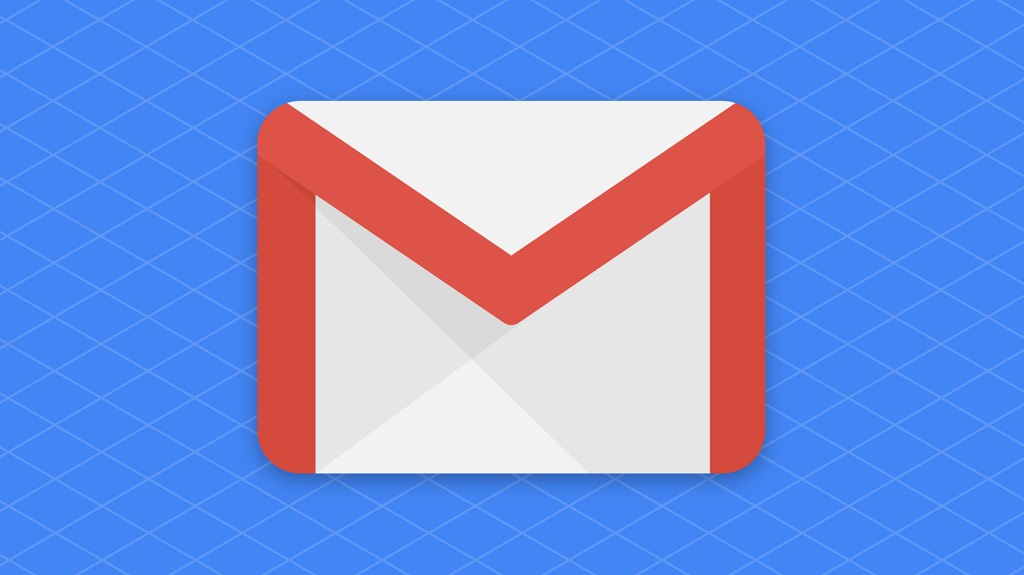Tenang, kamu tidak perlu panik. Google menyediakan fitur canggih yang memungkinkan kamu mencabut akses akun dari perangkat manapun secara remote.
Tentu, ada beberapa cara untuk keluar (logout) dari akun Gmail kamu di berbagai perangkat. Cara yang paling efektif untuk mengelola semua perangkat sekaligus adalah melalui pengaturan akun Google kamu.
Ini dia panduan langkah demi langkah yang cepat dan aman untuk mengeluarkan akun Gmail kamu dari berbagai perangkat, baik itu laptop, komputer, atau smartphone orang lain.
Berikut adalah panduan lengkap cara logout Gmail dari berbagai perangkat.
1. Logout Jarak Jauh
Cara ini sangat direkomendasikan, terutama jika kamu kehilangan perangkat, menggunakan komputer umum dan lupa logout, atau ingin memastikan akun kamu aman dari semua perangkat lain.- Buka browser di perangkat yang sedang kamu gunakan (HP atau laptop), lalu kunjungi Halaman Akun Google kamu. Pastikan kamu sudah login ke akun Gmail yang ingin kamu keluarkan.
- Di panel navigasi kiri atau bagian atas, klik tab Keamanan (Security).
- Gulir ke bawah hingga kamu menemukan bagian Perangkat kamu (Your devices).
- Klik Kelola semua perangkat (Manage all devices).
- Lalu kamu akan melihat daftar semua perangkat yang sedang login dengan akun Google kamu.
- Pilih perangkat yang ingin kamu keluarkan.
- Klik Logout (Sign out).
- Konfirmasi pilihan kamu. Lalu akun Gmail kamu akan segera dikeluarkan dari perangkat tersebut.
Jika kamu melihat perangkat yang tidak kamu kenali, segera ubah sandi (password) kamu untuk memaksa logout di hampir semua perangkat secara otomatis.
2. Logout dari Aplikasi Gmail di HP (Android/iOS)
Di aplikasi Gmail di ponsel atau tablet, kamu tidak bisa hanya "logout" dari aplikasi Gmail saja tapi kamu harus menghapus Akun Google dari perangkat tersebut. Tindakan ini akan mengeluarkan akun kamu dari semua aplikasi Google lainnya di perangkat tersebut (seperti YouTube, Maps, Drive, dll.).- Buka aplikasi Gmail di HP kamu.
- Ketuk ikon Foto Profil kamu di pojok kanan atas.
- Ketuk Kelola akun di perangkat ini (Manage accounts on this device).
- Pilih akun Gmail yang ingin kamu keluarkan.
- Ketuk Hapus akun (Remove account) atau Hapus dari perangkat ini (Remove from this device).
- Konfirmasi penghapusan.
3. Logout dari Browser di Laptop/Komputer
Cara ini berguna jika kamu menggunakan Gmail melalui web browser di laptop atau komputer.- Logout dari Akun Tunggal
- Buka Gmail di browser.
- Klik ikon Foto Profil kamu di pojok kanan atas.
- Klik Logout (Sign out).
- Logout dari Semua Akun Sekaligus (Jika kamu Login dengan Beberapa Akun)
- Buka Gmail di browser.
- Klik ikon Foto Profil kamu di pojok kanan atas.
- Klik Logout dari semua akun (Sign out of all accounts).
4. Logout dari Pengaturan Sistem HP
Untuk perangkat Android, kamu juga bisa menghapus Akun Google melalui menu Pengaturan ponsel, yang efeknya sama seperti cara logout dari aplikasi Gmail:- Buka aplikasi Setelan (Settings) di ponsel kamu.
- Cari dan ketuk menu Akun (Accounts) atau Pengguna & Akun (Users & accounts).
- Pilih Google.
- Pilih akun Gmail yang ingin kamu keluarkan.
- Ketuk Hapus Akun (Remove Account).
Memastikan kamu logout dari perangkat yang tidak digunakan adalah langkah penting untuk menjaga keamanan dan privasi akun kamu.
Cek Berita dan Artikel yang lain di
Google News